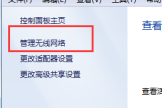怎么用笔记本开路由器(笔记本如何设置路由器)
一、怎么用笔记本开路由器
笔记本和台式机都可以变身为路由器:
如果仅仅是使用笔记本电脑创建无线wifi的话,因为一般笔记本都自带无线网卡,所以我们只需要确保打开笔记本的无线上网功能;
如果你使用的是台式机,那么同样可以做到,前提是你需要购买一个无线上网模块,价钱在四十元左右,即USB无线网卡;
确认无线网卡打开后,我们在开始菜单中依次找到“所有程序”--“附件”--“命令提示符”,右键“以管理员身份运行”
(
也可以直接使用快捷键CTRL+R)
,如下图所示:
我们在“命令提示符”里输入
netsh
wlanset
hostednetwork
ssid=无线网络名称
key=密码
系统会自动虚拟出一个wifi热点,如下图所示:
打开网络和共享中心,点击左侧的“更改适配器设置”,如下图所示,就会看到多出一个网卡来。
接着我们在本地连接上单击右键,点击“属性”,这一步是为了共享网络,如下图所示:
切换到“共享”,在第一个方框内打对勾,在下方的选择框内选择“无线连接2”,确定。如下图所示:
这时候共享的虚拟网络已经创建好了
开启虚拟网络输入:
“netsh
wlan
start
hostednetwork”,
点击回车,就会打开wifi热点,如下图所示:
关闭虚拟网络使用:
“netsh
wlan
stop
hostednetwork”即可;
8
创建好的无线网络和路由器的并没有区别,使用其他带有无线上网模块的设备可以在无线网络列表中看到,
使用软件创建的方法太过简单,这里不做赘述;
无线列表如下图所示:
二、笔记本如何设置路由器
可以通过电脑上的浏览器进入到192.168.1.1这个登录界面。具体操作步骤如下:
1、首先将网线和路由器连接好,然后打开电脑浏览器,在地址栏中输入192.168.1.1并按回车键进行搜索。

2、接下来弹出的就是路由器的登陆界面了,输入用户名和密码点击登录。用户名和密码在路由器背面一般都会有,可以在查看路由器背面。
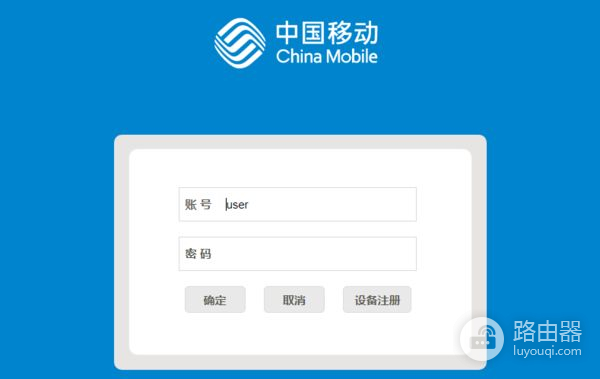
3、然后在路由器的主页面点击路由器导航里面的“设置导向“,并在弹出的窗口中点击下一步。
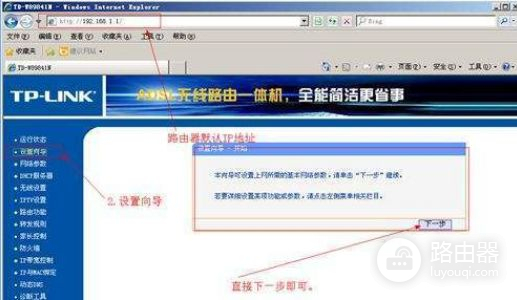
4、点击”PPPoE(ADSL虚拟拨号)“上网方式。
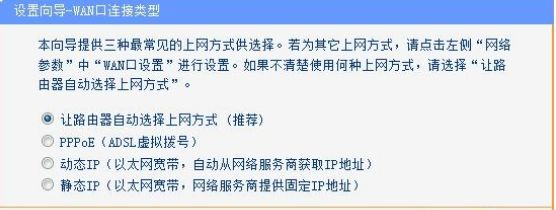
5、接下来就是输入上网账号和上网口令,也就是运营商给你的宽带账号和密码。
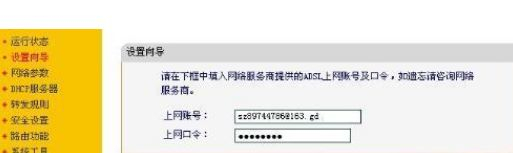
6、接下来就是设置SSID 就是WiFi名、 PSK密码就是WiFi密码。 设置好之后点击下一步!

7、根据提示重启路由器就可以了。
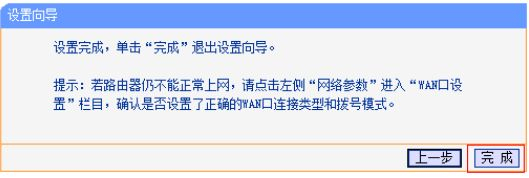
三、我怎么用笔记本设置路由器
看看我的方法吧!设置原理都是一样的,可能界面不一样。
【路由器设置教程】
【家庭网络环境布线】:
1、有猫(modem):猫(modem)----路由器wan口;路由器lan口----电脑。
2、没有猫(modem):网线----路由器wan口;路由器lan口----电脑。
【电脑进入路由器】:
1、电脑ip、dns设置自动获取。
2、打开浏览器,在地址栏输入192.168.1.1(一般路由器地址是这个或者查看路由器背面的登录信息)进路由-输入用户名,密码 ,(默认一般是admin)。
【设置路由器拨号】:
1、在【设置向导】里,选择【PPPoE拨号】(有些是ADSL拨号)这一项,按提示步骤输入上网的用户名和密码(网络服务商提供的),保存。
2、在【网络参数】--【WAN设置】里,选【正常模式】,在【连接】的三个选项,选择【PPPoE拨号】这一项。下面就是选择【自动连接】,保存,退出。